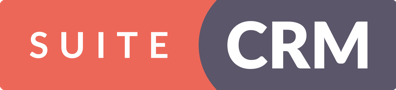
登录系统后,用户可以使用许多配置选项。您可以通过单击导航菜单右上角的名称来查看/修改首选项。
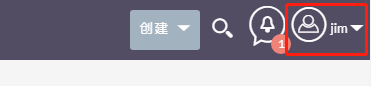
用户档案标签
单击以访问您的首选项后,您将进入“用户配置文件”选项卡,其中提供了您的凭据概述,例如用户名,名字,姓氏,标题等。
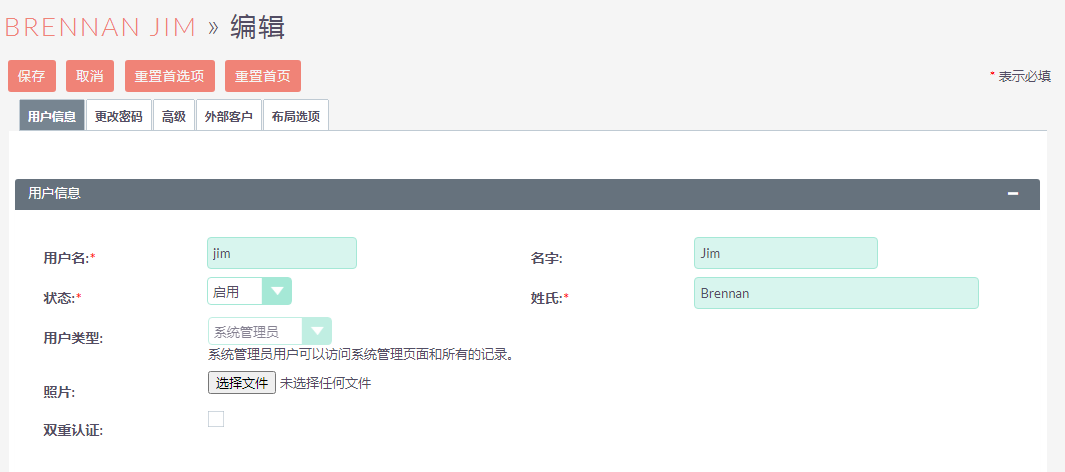
个人电子邮件帐户设置
在SuiteCRM中设置个人电子邮件帐户允许您在电子邮件模块中查看个人邮件帐户。
除非手动导入,否则来自个人邮箱的电子邮件不会存储在SuiteCRM数据库中。有关详细信息,请参阅电子邮件模块文档。
个人用户可以设置自己的个人帐户。管理员可以从“管理”面板的“用户管理”部分为其他用户设置个人帐户。
用户资料电子邮件设置
打开用户配置文件并滚动到主用户配置文件选项卡的底部以查看邮件设置。请注意,如果要为其他用户配置邮件设置,则需要 从“ 操作”菜单中选择“ 编辑 ” 以查看这些设置。
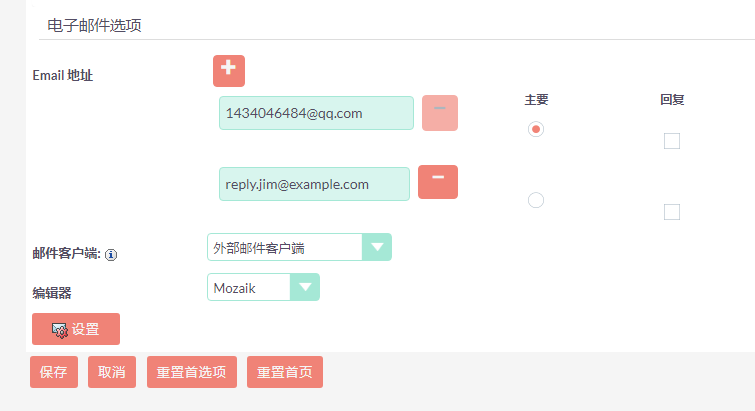
- 电子邮件地址 – 添加SuiteCRM帐户的电子邮件地址。单击+以添加更多地址。如果您有多个电子邮件地址,则可以使用“ 主要”单选按钮指定哪个是您帐户的主要地址。您还可以指定要用作回复帐户的帐户。
- 电子邮件客户端 – 此设置控制在单击SuiteCRM中的电子邮件链接时使用哪个编辑器撰写和发送邮件,例如联系人或帐户记录中的电子邮件地址。
- SuiteCRM电子邮件编辑器 – 将使用SuiteCRM 电子邮件模块编辑器
- 外部电子邮件编辑器 – 使用外部电子邮件编辑器设置,SuiteCRM中的邮件链接将在您设置为打开的任何电子邮件客户端中打开
mailto://链接,例如Outlook或Thunderbird
- 电子邮件编辑器 – 允许您设置在创建和编辑电子邮件模板时以及“ 广告系列”模块中使用的编辑器。请注意,“ 电子邮件编辑器”设置不会影响SuiteCRM电子邮件模块“ 撰写”视图。此设置目前不是用户可定义的。可用选项包括Mozaik,TinyMCE和Direct HTML。
添加个人邮件帐户
单击主“用户配置文件”选项卡底部的“ 设置”按钮以添加个人邮件帐户。
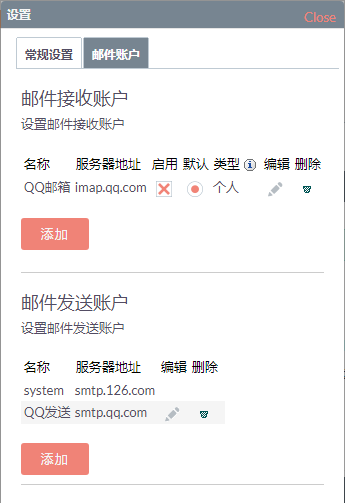
选择“邮件帐户”选项卡,然后单击“邮件帐户”下的“ 添加 ”以设置传入邮件帐户。
在出现的对话框中填写帐户所需的详细信息。您将需要要添加的帐户的用户名和密码,以及邮件服务器地址。SuiteCRM支持的邮件协议是IMAP。如果这与默认IMAP设置不同,您可能还需要设置邮件服务器端口。您的系统管理员应该能够为您提供这些设置。
输入后,您可以通过单击“ 测试设置”来验证邮件设置,以测试与帐户的连接。
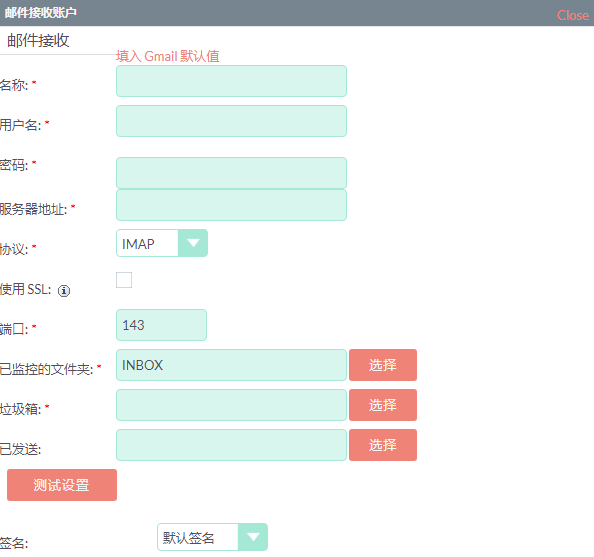
受监视的文件夹:是检查新(未读)邮件的文件夹。您必须在此处指定“ 收件箱”和“ 废纸篓”文件夹。输入文件夹名称或单击“ 选择”以连接到邮件服务器,然后从弹出对话框中选择相关文件夹。
签名:选择此帐户的签名。使用电子邮件模块撰写电子邮件时,这将自动添加到电子邮件正文中。如果要创建新签名,则需要从“ 常规”选项卡执行此操作,然后在此处选择它。这将覆盖“ 常规”选项卡上的默认设置。
完成用户帐户的“ 发送电子邮件”设置。
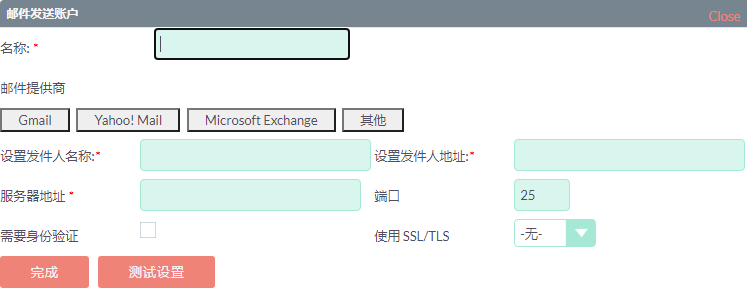
单击“ 完成”以保存帐户设置并返回“ 邮件帐户”选项卡。
如果您配置了多个帐户,则可以设置在打开电子邮件模块时显示的默认帐户。设置为活动的帐户可供选择。
单击“编辑”列中的铅笔图标编辑个人邮件帐户设置。
用户邮件设置 – 常规选项卡
“ 常规”选项卡上还有其他邮件设置:
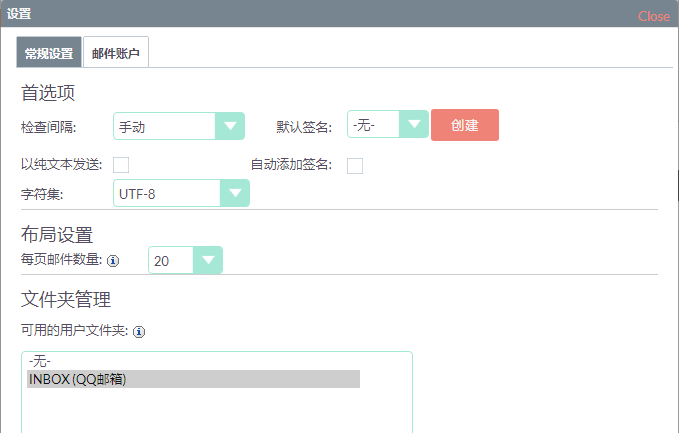
- 检查新邮件 – 您可以在此处指定自动检查帐户受监控文件夹中新邮件的时间间隔。默认设置是使用“电子邮件”列表视图中的“检查邮件”按钮手动检查邮件。
- 默认签名 – 用于指定在编写新电子邮件时将添加到电子邮件正文的默认签名。单击“ 创建”以添加新的或从列表中选择一个。可以在此处编辑和删除现有签名。
- 文件夹管理 –从电子邮件模块中选择可供查看的文件夹。此列表将显示您有权访问的所有邮件帐户中的所有受监视文件夹。使用ctrl +单击选择多个文件夹。
单击“ 完成”以保存设置。将出现确认对话框。
您现在应该可以在电子邮件模块中查看您的电子邮件。
密码标签
单击“ 密码 ”选项卡将导航您以允许您更改用户帐户密码。要更改密码,请指定新密码并确认新密码。建议密码安全。建议的最低要求是一个大写字符,一个小写字符,一个数字字符和最小密码长度为8个字符。
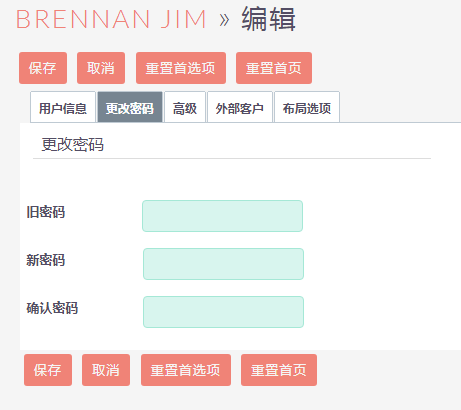
如果您忘记了密码但无法登录,则可以使用本用户指南“ 入门”部分中详述的忘记密码功能 。
高级选项卡
“高级”选项卡为您提供在“用户向导”过程中设置的首选项。这使您能够更改任何用户首选项,如果有任何错误,或者您需要在以后修改这些错误。
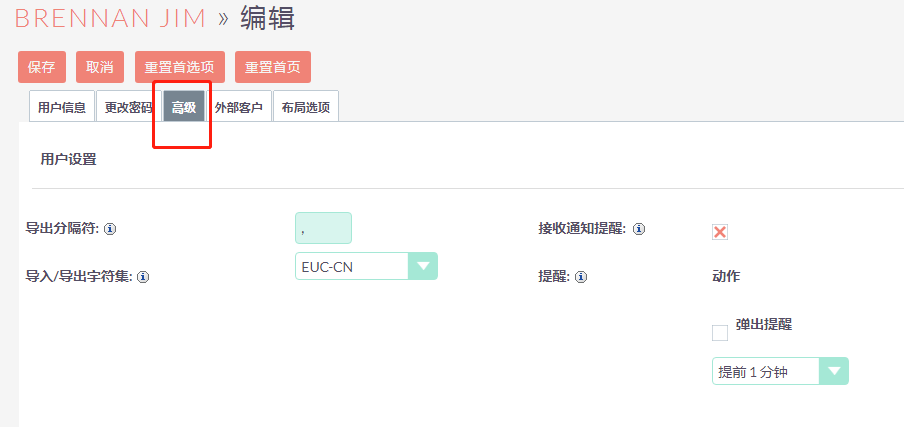
重置用户首选项
您可以通过单击配置文件上的“ 重置用户首选项”按钮将用户首选项重置为系统默认值。
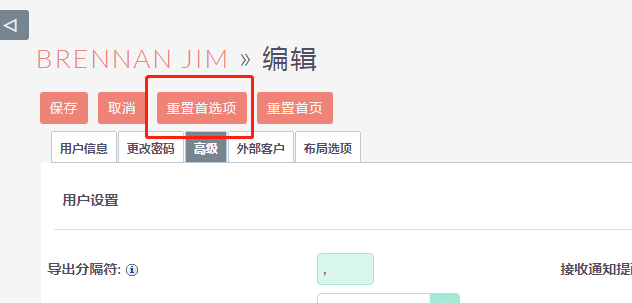
单击该按钮将提示您确保您希望重置用户首选项,并显示以下消息:“您确定要重置所有用户首选项吗?”
这也将使您退出应用程序。然后,您可以单击“确定”或“取消”以适当地执行操作。如果选择“确定”,您将被注销,并需要重新登录SuiteCRM应用程序。
重置用户主页
您可以通过单击配置文件上的“ 重置主页”按钮将主页重置为系统默认设置 。这会将dashlet和仪表板首选项/布局重置为系统默认值。
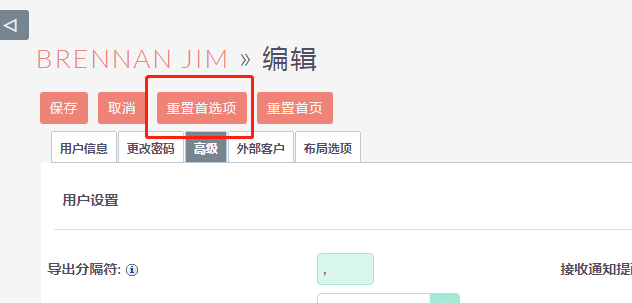
单击该按钮将提示您确保您希望重置主页,并显示以下消息:“您确定要重置主页吗?”。然后,您可以单击“确定”或“取消”以适当地执行操作。
摘要
在本章中,我们介绍了管理用户帐户。这允许您管理信息,修改/重置用户首选项等。
在下一章中,我们将介绍接口。接口是SuiteCRM不可或缺的一部分。借助您的界面知识,您可以逐步了解有关SuiteCRM功能和流程的更多信息。
SuiteCRM 全功能,不限用户
SuiteCRM 与 Salesforce 和 Dynamics 一样强大,具有更高的技术独立性和定制性。业务咨询与服务,请联系:188-9654-1629
我们提供的服务包括:插件开发、主题开发、安装和配置、CRM升级、CRM部署、支持与维护、用户培训…

